想必各位椒友对于QQ的一个现象都非常的熟悉。那就是,当自己或者别人用手机登入QQ,并开始聊天的时候,在聊天内容的下方会出现这样一行文字:“(来自QQ for Andriod)”或者“(来自QQ for iPhone)”或者“(来自QQ for pad)”。总之,你是用什么移动设备登入QQ的,那么就会在你的聊天内容下方显示出你的设备。今天,凌少教给大家的教程就是自定义这行文字的内容。你可以修改为来自于火星,或者其它什么的各种恶搞的文字都可以。怎么样?是不是很有趣?哈哈,接下来就跟着凌少去学习一样怎么修改吧。
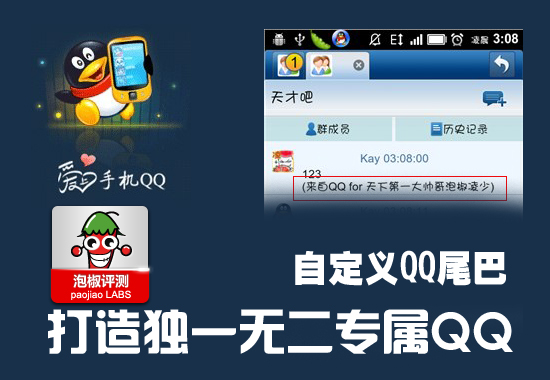
首先,我们需要用到两个软件(点击下载):
官方PAD QQ 2.16进制的编译器ArscEditor.exe
安卓apk软件签名工具AndroidResEdit
特此声明:目前只有安卓Pad QQ可以进行自定义编辑,手机QQ还不行。不过,安卓手机是可以安装Pad QQ的。OK,下面开始自定义编辑过程。( 在这里说明一下用 签名工具首先要有一个JRE环境。不知道什么是JRE环境的童鞋自己百度一下。 )
步骤如下:
1.以Winrar的打开方式,打开Pad QQ的apk文件。(就是将下载下来的Pad QQ文件以Winrar的方式打开,用右键点击文件,在打开方式中选择winrar就可以了)
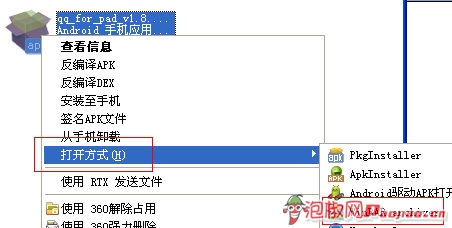
2.用winrar打开Pad QQ之后,会跳出一个winrar的文件框,将框中的“resources.arsc”文件拉出来,放到电脑其它的文件夹中。

3.打开官方PAD QQ 2.16进制的编译器ArscEditor.exe,将拉出来的“resources.arsc”文件直接拖放到编辑器中。
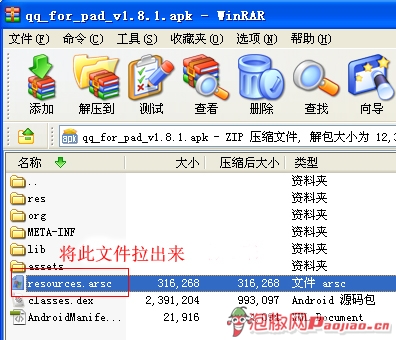
【安卓手机QQ自定义尾巴编辑教程:打造专属QQ】相关文章:
★ 安卓5.1有什么新功能?Android 5.1新特性汇总
